Apple Watch jsou nejoblíbenější fitness tracker a chytré hodinky na světě, a to z dobrého důvodu. Apple tomuto zařízení věnuje velkou pozornost a nadále poskytuje správné aktualizace ve správný čas, a to jak po stránce softwaru, tak hardwaru.
Obsah
- Související čtení
-
Co je nového ve službě Fitness a aktivita ve watchOS 7?
- Zcela nová aplikace Fitness
- Přichází nativní sledování spánku
-
Jak změnit své cíle aktivity
- Co můžete dělat ze svého iPhone?
- Přepněte tato připomenutí
-
Existuje důvod, proč jsou Apple Watch nejlepší
- Související příspěvky:
Související čtení
- Párování se nezdařilo na Apple Watch, jak opravit
- Nesynchronizují se hlasové poznámky z Apple Watch? 6 kroků k nápravě
- Nemůžete odemknout aplikace na Macu pomocí Apple Watch? Jak opravit
- Nemůžete nainstalovat aplikace na Apple Watch? Jak opravit
- watchOS 7: Co je nového?
I když je přijímání oznámení na zápěstí skvělé, Apple Watch toho umí mnohem víc. To začíná vestavěným sledováním aktivity a kondice, aniž byste museli na straně uživatele hodně dělat. Ale co když chcete z jakéhokoli důvodu změnit cíle aktivity?
Co je nového ve službě Fitness a aktivita ve watchOS 7?

S vydáním watchOS 7 Apple odstranil starou aplikaci „Activity“ ve prospěch přepracované aplikace s názvem „Fitness“. To poskytuje více zastřešující souhrn vašich nezbytných zdravotních údajů spolu s několika doplňky. Je pozoruhodné, že aplikace vypadá a působí stejně jako aplikace Aktivita ze „starých“ časů, ale s dalšími informacemi na dosah ruky.
Díky vydání iOS 14 a widgetů máte k dispozici zcela novou sadu fitness widgetů. I když máte Apple Watch, zobrazení Fitness Rings na domovské obrazovce vám dává lepší představu o tom, jak blízko jste ke svým cílům.
Zcela nová aplikace Fitness

Když poprvé otevřete aplikaci Fitness, zobrazí se souhrn vaší nedávné aktivity a cvičení. Poslední cvičení, které jste provedli, se zobrazí uprostřed, přímo pod rozpisem kroužků aktivity.
Klepnutím na sekci Aktivita zobrazíte rozpis vyzvánění pro daný den se souhrnem hodin po hodině. Můžete vidět, které hodiny jste byli nejaktivnější, spolu s tím, kolik kalorií jste spálili. Když klepnete na ikonu Kalendář v horní liště nabídek, získáte přehled o tom, jak jste na tom se zavíráním těchto kroužků. Mezitím se přejetím doleva a doprava přesunete na předchozí nebo následující den, abyste viděli, jak se vám dařilo.
Pokud jste zaznamenávali své tréninky, zobrazí se také zde v aplikaci Fitness. Jak jsme již zmínili, nejnovější trénink je uveden na hlavní obrazovce. Klepnutím, která vás zavede do cvičení, odhaluje nejrůznější informace včetně typu cvičení, trvání, spálených kalorií a dalších.
Přichází nativní sledování spánku

Pryč jsou dny, kdy jste potřebovali aplikaci třetí strany, abyste se pokusili zjistit vaše spánkové vzorce. Po letech, kdy uživatelé tuto funkci požadovali, konečně dorazilo sledování spánku na Apple Watch a iPhone.
V aplikaci Zdraví můžete povolit režim spánku a vytvořit si spánkový cíl spolu s uvedením času spánku a probuzení. Jakmile se budete blížit ke spánku, hodinky vám jemně připomenou, že je čas zasáhnout seno pomocí Wind Down. Nerušit je automaticky povoleno na hodinkách i na iPhonu, což zabraňuje procházení jakýchkoli oznámení.
Následující ráno (nebo když se probudíte) vám Apple Watch zobrazí obrazovku „dobré ráno“. Sdílí datum, čas, výdrž baterie hodinek a počasí. To vše jsou důležité informace a je skvělé je vidět na první pohled.
Jak změnit své cíle aktivity
Ať už potřebujete zmírnit své cíle aktivity, protože jste nemocní, nebo jste připraveni je zvýšit, je to docela snadné. Apple Watch celkově značně usnadňují život, takže pro Apple má smysl pouze zjednodušit úpravu cílů.
Upravte své cíle pohybu
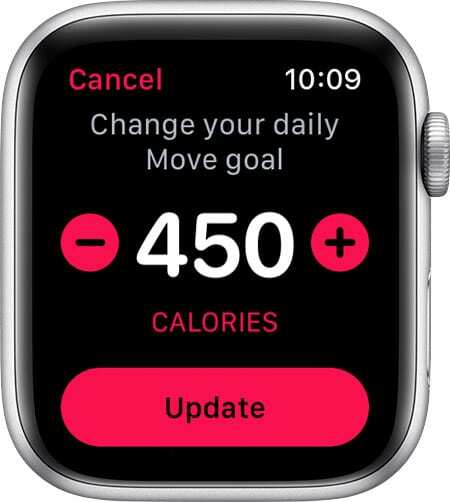
- Otevři Aktivita aplikace na hodinkách Apple Watch.
- Buď výpad nebo použijte Koruna přejděte do spodní části obrazovky.
- Klepněte Změnit cíl pohybu.
- Upravte Přesunout cíl na vaše preferované nastavení.
- Klepněte Aktualizace.
Změňte cíle cvičení nebo postavení
Z nějakého důvodu Apple neumožňuje upravit cíle Cvičení nebo Stojan. Je to dáno tím, že se jedná o celosvětově doporučená množství, kterých má každý denně dosáhnout. Takže budete muset vystoupit a zavřít tyto kroužky a ujistit se, že během dne dostatečně stojíte.
Co můžete dělat ze svého iPhone?
Apple bohužel neumožňuje upravit vaše cíle pohybu, cvičení nebo postavení z iPhonu. To ale neznamená, že aplikace Fitness and Activity je úplně zbytečná, protože informací je zde poměrně dost. Místo toho, abyste museli zamířit do aplikace Zdraví, máte k dispozici pěkný přehled vašich cílů aktivity.
Přepněte tato připomenutí
Někdy potřebujeme nějaká slova povzbuzení nebo bzučení na zápěstí, abychom se dali do pohybu. Vaše Apple Watch vám mohou pravidelně připomínat, abyste vstali ze židle. Moje oblíbené je na konci dne, když se chystáte zavřít tyto kroužky, hodinky vám mohou poskytnout potřebný tlak.
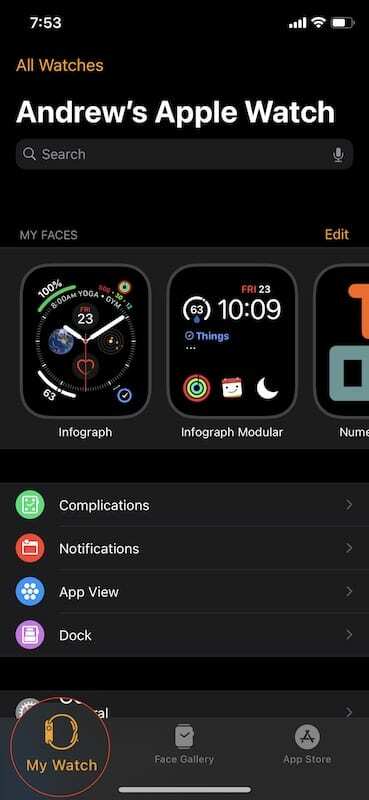
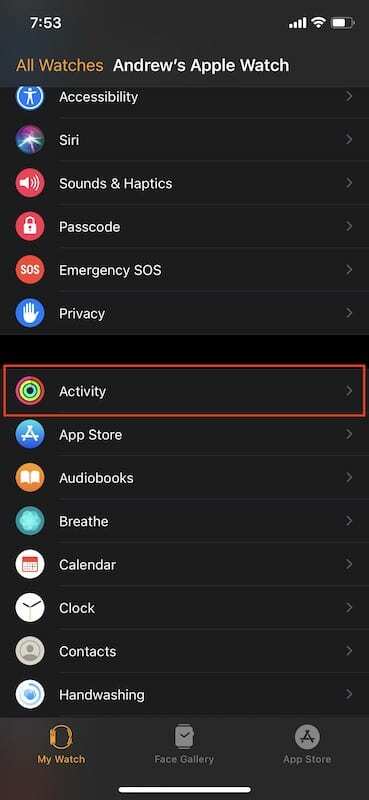

- Otevři aplikace Apple Watch na vašem iPhone.
- Klepněte na Karta Moje hodinky ve spodní části stránky.
- Přejděte dolů a vyberte Aktivita.
- Projděte si seznam a přepínat připomenutí které chcete přijímat na svých hodinkách.
- Klepněte na Zadní tlačítko v levém horním rohu.
Existuje důvod, proč jsou Apple Watch nejlepší
Nejsem ten nejzdatnější člověk na světě a nechodím pravidelně do posilovny. Nicméně, jako člověk, který pravidelně používá Android i iOS, je jedna věc, kvůli které se k iPhonu vracím. Není to jednoduchost softwaru, iMessage nebo čehokoli podobného. Ne, jsou to Apple Watch. Po vyzkoušení konkurence se nic nevyrovná a to je přesně to, co Apple chce.
Doufáme, že Series 6 má o něco lepší výdrž baterie a možná ještě větší displej, než jaký již máme. Ale v současné době a pro většinu lidí je Series 5 fantastickým zařízením, které by mělo uživatelům vydržet roky. Nebo dokud Apple neznemožní instalaci nadcházejících verzí watchOS.
Andrew je spisovatel na volné noze z východního pobřeží USA.
V průběhu let psal pro různé weby, včetně iMore, Android Central, Phandroid a několika dalších. Nyní tráví dny prací pro společnost HVAC, zatímco po nocích pracuje jako spisovatel na volné noze.